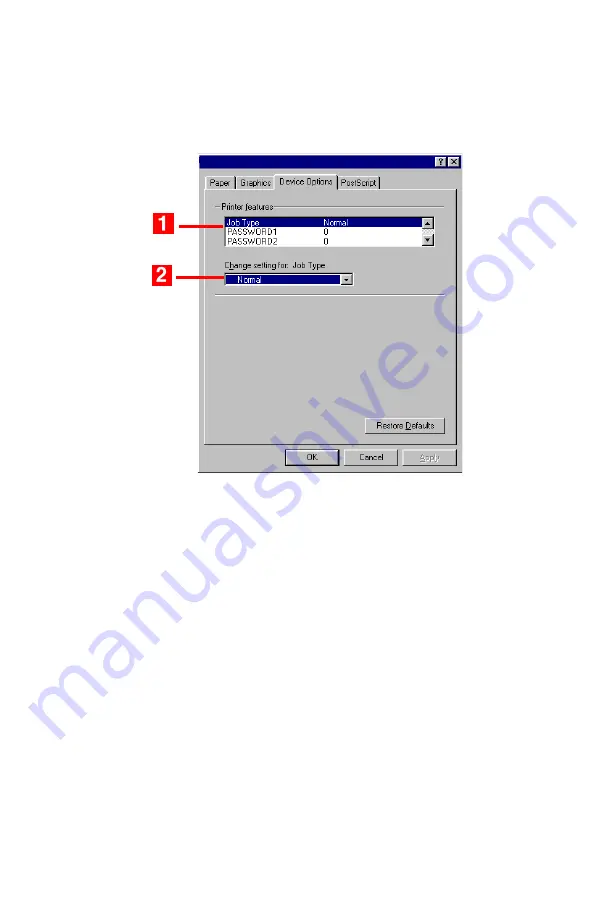
Windows: Pilote d'émulation PostScript
•
256
4.
Cliquez sur l’onglet
Device Options
(Options du périphérique).
Dans la liste déroulante
Printer features
(Fonctions de
l'imprimante) (
1
), cliquez sur
Job Type
(Type de travail) (
1
), puis
sélectionnez
Store to HDD
(Stocker sur le disque dur) sous
Change setting
(Modifier le paramètre) (
2
).
5.
Entrez votre mot de passe à 4 chiffres (0000 à 9999) :
Dans la
liste déroulante
Printer features
(Fonctions de l'imprimante),
cliquez sur
PASSWORD1
(MOT DE PASSE 1), puis sélectionnez
la valeur de votre choix sous
Change setting
(Modifier le
paramètre). Répétez le processus pour chaque chiffre du mot de
passe, en notant les valeurs entrées.
6.
Pour utiliser la fonction d'assemblage, faites défilez jusqu'à
Printer features
(Fonctions de l'imprimante) et sélectionnez
Yes
(Oui) sous
Collate
(Assembler).
7.
Cliquez sur
OK
.
8.
Cliquez sur
OK
.
Le document est traité et un fichier d'impression est créé et stocké
sur le disque dur de l'imprimante
.
9.
Accédez à l'imprimante et imprimez le document à l'aide du
panneau de commande (voir ci-dessous).
Summary of Contents for ES1624n MFP
Page 1: ......
Page 101: ...Remplacement des consommables 101 17 Fermez le capot sup rieur...
Page 111: ...Remplacement des consommables 111 8 Fermez le capot sup rieur...
Page 115: ...D gagement des bourrages 115 5 Fermez la sortie arri re 6 Fermez le capot sup rieur...
Page 124: ...D gagement des bourrages 124 2 Retirez toute feuille bloqu e...
Page 132: ...D gagement des bourrages 132 3 Fermez le capot avant...
















































